Hai sobat Newbie, tiada hari tanpa posting. Hehe. Kali ini
bagaimana kalau kita belajar menggunakan Gradient? Kita gabungkan foto dengan
efek gradient, seperti contoh diatas ini lho. Mau? Ayok kita sama2 belajar. :D
Pertama-tama kita buka Photoshop tentunya, untuk hasil yang
maksimal, usahakan menggunakan foto yang berkualitas tinggi, ya minimal dari
kamera 2 MP lah,yang penting tajam dan pencahayaannya bagus. Hehe.
Oke, disini saya gunakan fotonya Giselle idol yang saya ambil
dari Internet. Hayuk langsung aja..
Pertama, kita gandakan dulu layer background, klik kanan lalu
pilih Duplicate Layer. Sekarang kita
punya 2 layer.
Pilih layer yang paling atas, kemudian di menu bar, pilih
menu Image > Adjustments >
Desaturate atau ketik ctrl + shift +
U pada keyboard anda. Langkah ini akan membuat layer paling atas menjadi
tidak berwarna (menjadi foto hitam putih). Setelah itu duplikat atau gandakan
lagi layer yang paling atas, yang kita Desaturate tadi, caranya sama seperti
sebelumnya. Jadi sekarang kita punya 1 background dan 2 buah layer yang
berwarna hitam putih.
Selanjutnya klik pada layer yang paling atas, ke menu bar,
pilih menu Image > Adjustment >
Levels atau tekan ctrl + L pada
keyboard. Pada jendela Levels, tambah tingkat kecerahan layer dengan menggeser
bar di bawah curve. Silahkan tentukan sendiri nilainya sesuai dengan selera
anda.
Berikutnya, masih di layer yang paling atas tadi. Sekarang di
menu bar, pilih menu Filter > Blur
> Gaussian Blur makan jendela Gaussian Blur akan muncul, silahkan anda
tentukan senrdiri nilai/radius blurnya dengan menggeser bar ke kanan.
Selanjutnya (masih di layer teratas) rubah Mode Blendingnya
menjadi Screen.
Nah, sekarang kita buat lagi layer baru (ctrl + shift + N). di Tool Box, pilih Gradient Tool (G) klik kanan dan pilih sampel warna ‘pelangi’
(spectrum)
Berikutnya kalau sampel sudah dipilih, tekan dan tahan mouse
sambil ditarik dari atas ke bawah
Kemudian ubah Blending-nya menjadi Soft Light dan nilai Opacity-nya
menjadi 50%
Dan selesai lah sudah pekerjaan kita, bagaimana Sobat Newbie?
Gampang khan?! Hehe..
Baiklah, sampai disini dulu ya..
Selamat mencoba..
Mau menyimpan Tutorial ini dalam bentuk file PDF? Link Download ada dibawah ini.
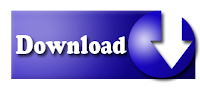









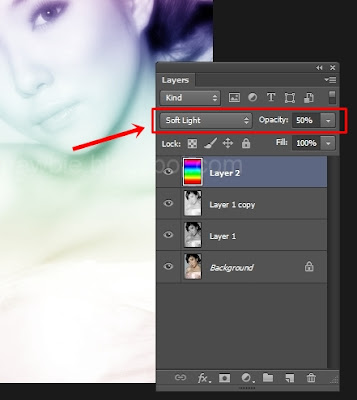










Tidak ada komentar:
Posting Komentar